विंडोज 10 पर क्रोमियम-आधारित Microsoft एज कैसे स्थापित करें

Microsoft क्रोमियम पर आधारित एक नया एज बना रहा है। अब यह देव चैनल में उपलब्ध है। यहां बताया गया है कि इसे कैसे डाउनलोड और इंस्टॉल करना है और आप क्या उम्मीद कर सकते हैं।
यदि आपने सुना नहीं है, तो Microsoft निर्माण कर रहा हैएक नया एज ब्राउज़र जो क्रोमियम पर आधारित है। कंपनी ने दिसंबर में बदलाव की घोषणा की। क्रोमियम, निश्चित रूप से, सबसे लोकप्रिय ब्राउज़र, Google क्रोम की रीढ़ है। लीक हुए शुरुआती संस्करण ऑनलाइन उपलब्ध हो गए हैं, लेकिन अब आप इसे स्वयं ही आज़माना शुरू कर सकते हैं। यहाँ क्रोमियम पर आधारित और Microsoft एज को डाउनलोड करने और स्थापित करने के तरीके के बारे में एक नज़र है और आप जो उम्मीद कर सकते हैं उनमें से कुछ।
ध्यान रखें कि यह एक शुरुआती डेवलपर हैब्राउज़र का संस्करण। तो, आप उपयोगकर्ता अनुभव के साथ बग और ग्लिच की उम्मीद कर सकते हैं। और कुछ साइटें, सेवाएँ और एक्सटेंशन सही तरीके से काम नहीं कर सकते हैं। वर्तमान में, यह केवल विंडोज 10. के लिए उपलब्ध है, लेकिन आने वाले हफ्तों में ब्राउज़र का एक आधिकारिक बीटा संस्करण जारी किया जाएगा। जब उस संस्करण को रोल आउट कर दिया जाता है, तो आप इसे विंडोज 7 और 8.1 के साथ-साथ मैकओएस पर भी चला सकेंगे। अंतिम रूप से तैयार किए गए उत्पादन संस्करण में इस गिरावट की उम्मीद है जो विंडोज 10 पर डिफ़ॉल्ट रूप से जहाज जाएगा।
विंडोज 10 पर क्रोमियम-आधारित Microsoft एज स्थापित करें
आरंभ करने के लिए, Microsoft एज इनसाइडर पेज पर जाएं और "डाउनलोड देव चैनल फॉर विंडोज 10" बटन पर क्लिक करें और लाइसेंस शर्तों से सहमत हों।
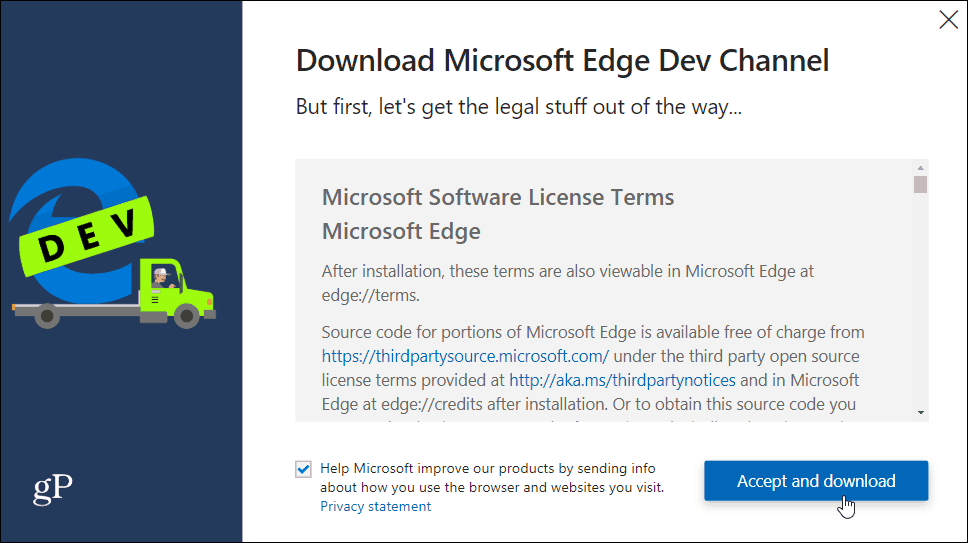
फिर इंस्टॉलर को चलाएं और इसे इंस्टॉल करने की अनुमति दें। यह केवल कुछ सेकंड लेना चाहिए।
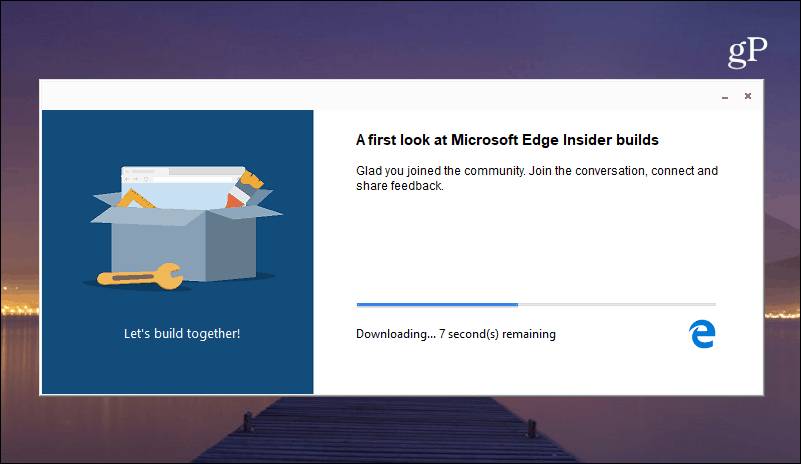
बस। जब यह लॉन्च होता है, तो आप Google Chrome से अपने बुकमार्क, इतिहास और अन्य डेटा के साथ आरंभ करना चुन सकते हैं (यह मानते हुए कि आपने इसे स्थापित किया है)। या, आप स्क्रैच से शुरू कर सकते हैं और लैंडिंग पृष्ठ टैब का रूप चुन सकते हैं। बेशक, आप बाद में सेटिंग में लेआउट और किसी भी बदलाव कर सकते हैं।
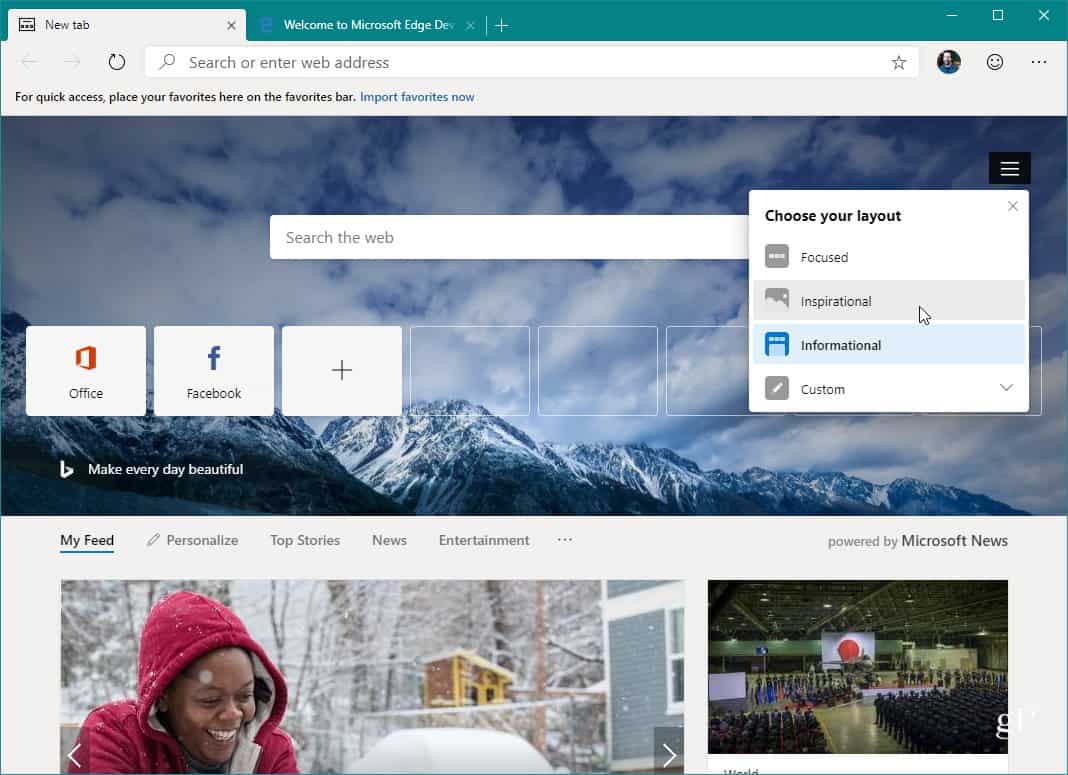
यदि आप Chrome से परिचित हैं तो आपके पास कोई नहीं होना चाहिएनेविगेशन के साथ समस्याएं, बुकमार्क आयात करना, और सेटिंग ढूंढना। और सभी Microsoft पूर्वावलोकन सॉफ्टवेयर की तरह, इसमें एक प्रतिक्रिया बटन है। यदि आप चाहते हैं कि डेवलपर्स को कुछ पता चले, तो ऊपरी-दाएं कोने में प्रतिक्रिया बटन (स्माइली फेस) पर क्लिक करें।
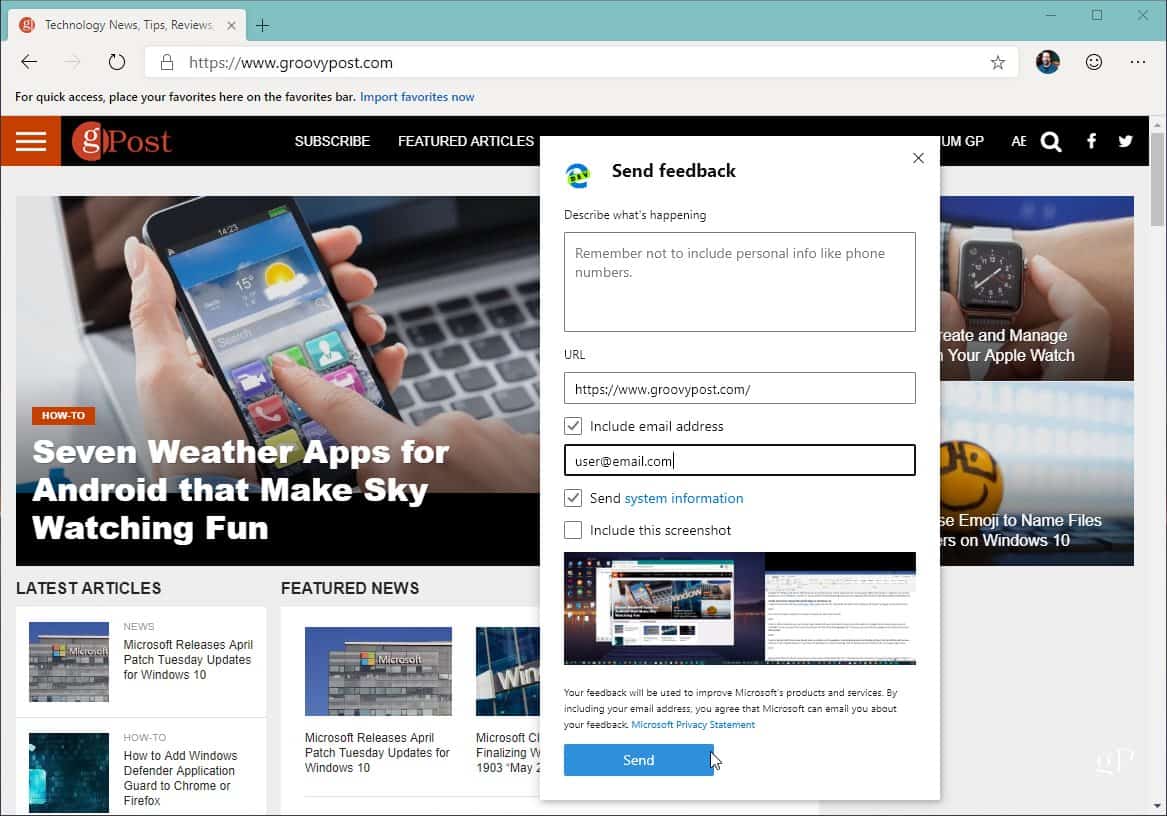
ध्यान रखें कि यह आपकी जगह नहीं लेगाMicrosoft एज का वर्तमान संस्करण। यह आपके सिस्टम पर चलने वाला एक अलग ब्राउज़र है। इसे आज़माने के बाद, अगर आपको कोई दिलचस्पी नहीं है, तो आप इसे अनइंस्टॉल कर सकते हैं। की ओर जाना सेटिंग्स> ऐप्स और "Microsoft Edge Dev" पर स्क्रॉल करें और "Uninstall" बटन पर क्लिक करें।
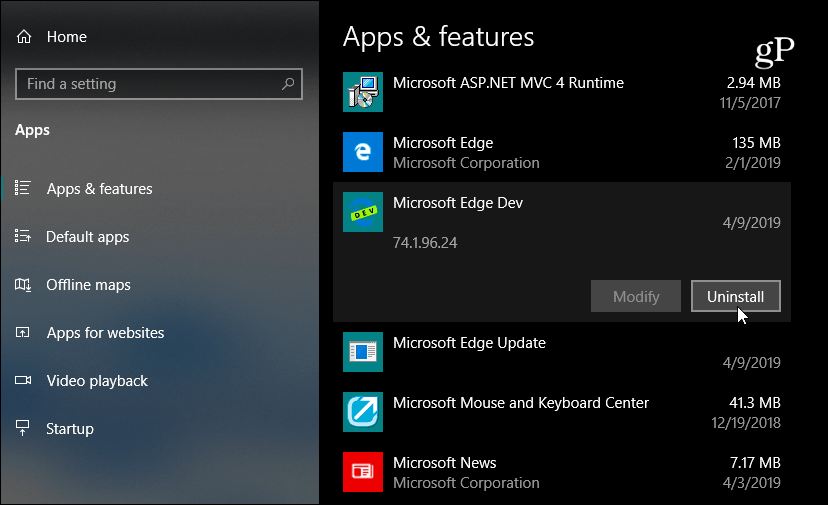
यदि आप बहुत नवीनतम प्रयास करने में रुचि रखते हैंसंस्करण और नए बनाता है। Microsoft एज इनसाइडर चैनल पेज पर जाएं और वहां आपको इस लेखन के समय साप्ताहिक और दैनिक आधार मिलेंगे। अधिक स्थिर चैनल जल्द ही आ रहे हैं।
आगे बढ़ो और इसके साथ खेलना शुरू करें और देखें कि क्या हैआपको लगता है। Microsoft के ओपन सोर्स क्रोमियम के साथ एज के ब्राउज़र का निर्माण देखने में यह काफी दिलचस्प विकास है। जब तक नया Microsoft एज विकसित करना जारी रहेगा हम इसे और अधिक गहराई से कवर करेंगे। लेकिन अभी के लिए, यदि आप एक उत्साही या सिर्फ उत्सुक हैं, तो आप स्वयं इसका परीक्षण शुरू कर सकते हैं।










एक टिप्पणी छोड़ें